Configurar e gerir presença personalizada
Nota
As informações de disponibilidade de caraterísticas são as seguintes.
| Dynamics 365 Contact Center — incorporado | Dynamics 365 Contact Center — Autónomo | Dynamics 365 Customer Service |
|---|---|---|
| Sim | Sim | Sim |
O estado de presença indica a disponibilidade de um agente para pegar nos itens de trabalho. Um estado de presença consiste de dois elementos:
Estado base: o estado de presença base que indica o estado de um agente. O sistema de distribuição de trabalho distribui itens de trabalho aos agentes de acordo com os estados base que seleciona como presenças permitidas no momento da criação de um fluxo de trabalho. Os estados base são os seguintes:
- Disponíveis
- Ocupado
- Ocupado - Não Incomodar
- Ausente
- Offline
Pode selecionar os estados base apenas em Presenças Permitidas quando estiver a criar um fluxo de trabalho.
Texto de presença: o texto associado a um estado base específico. Este é o texto que está visível para os agentes.
Tem de especificar uma presença predefinida para os agentes que será definida quando iniciarem sessão de trabalho. Se não for predefinida nenhuma presença, a aplicação predefinirá "Disponível".
Estados de presença de origem
O Omnicanal para Customer Service fornece os seguintes estados de presença de origem:
- Disponíveis
- Ausente
- Ocupado
- Ocupado - Não Incomodar
- Inativos
- Offline
A presença inativa não está disponível para seleção manual pelos agentes; se a funcionalidade de notificações perdidas estiver ativada, o estado do agente será alterado para inativo quando os agentes não responderem à notificação de solicitação de conversação de entrada.

Nota
Não pode editar nem eliminar estes estados de presença base de origem.
Criar estado de presença personalizado
Para além dos estados de presença de origem, os administradores podem configurar estados de presença personalizados para agentes que têm de ser mapeados para a presença base. Por exemplo, se os agentes da sua equipa pretenderem participar de uma formação, poderá criar um estado de presença Ausente – Em treino. Quando mapear uma presença personalizada para uma presença base, certifique-se de que as configurações são logicamente viáveis. Por exemplo, se mapear uma presença personalizada disponível para o estado base offline, a aplicação irá tratá-la como offline enquanto o efeito visual será disponível.
No mapa do site do centro de administração do Customer Service ou do centro de administração do Contact Center, em Experiência do agente, selecione Produtividade.
Selecione Gerir para Presença Personalizada.
Na barra de comandos, selecione Nova para criar uma nova presença.
No separador Resumo, forneça as seguintes informações:
- Nome: Introduza um nome para o estado de presença personalizado.
- Texto de Presença: Introduza texto de presença que deve ser associado à nova entidade personalizada.
- Estado Base: Selecione o estado base mais aplicável na lista.
- Descrição: Introduza uma breve descrição do registo de presença personalizada.
Selecione Guardar.
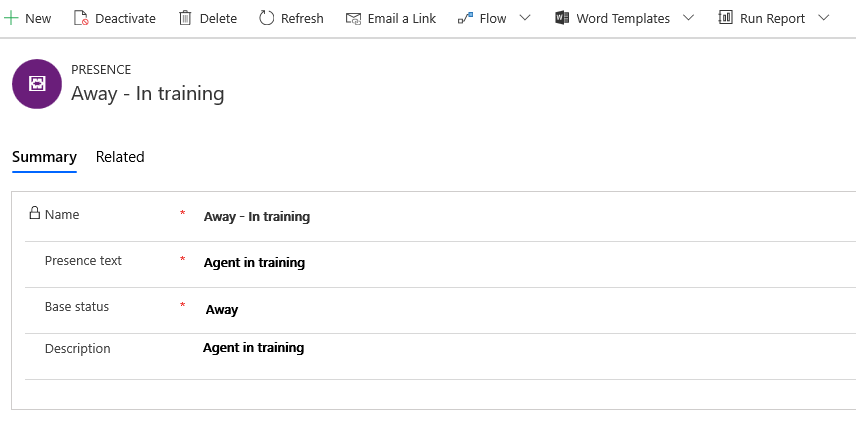
Consulte também
Gerir a presença no Omnicanal para Customer Service
Gerir utilizadores no Omnicanal para Customer Service
Compreender e criar fluxos de trabalho
Descrição geral do encaminhamento unificado
API de Presença
A presença do utilizador não está a carregar